Instalación del IDE de Arduino
El IED es un entorno de desarrollo integrado o entorno de desarrollo interactivo, en inglés Integrated Development Environment (IDE), es una aplicación informática que proporciona servicios integrales para facilitarle al desarrollador o programador el desarrollo de software (Instalación del IDE Arduino).
Paso 1: vaya a https://www.arduino.cc/en/Main/Software y busque el instalador como se muestra en la imagen.
La versión que va a encontrar en el sitio generalmente siempre es la última versión.
Paso 2: Descargue el software que sea compatible con sus sistema operativo.
«Sistema operativo Windows»
Windows Installer
Paso 3: Seleccione (JUST DOWNLOAD)
Se generará un archivo .EXE que le permitirá realizar la instalación del IDE Arduino.
Paso 4: Instalación de Arduino (WINDOWS).
Instalar el archivo de Arduino empleado el archivo descargado .exe
Seleccione I Agree
Clic en Next.
Puede elegir la carpeta donde desea guardar el programa EN Browse, o dejarlo por defecto si es así seleccione Install.
Empezara el proceso de instalación.
Al finalizar saldrá la siguiente venta y seleccione instalar para finalizar la instalación.
Al finalizar la instalación diríjase al escritorio y busque el icono.
Haga doble Clic para entrar al Programa.
Si desea realizar la instalación directa puede omitir los contenidos de abajo y seguir con la siguiente sección.
…
Si no desea administrar la instalación puede descargar el archivo Windows ZIP
Descomprime el archivo ZIP descargado, se le generara una carpeta selecciónela busque el programa y entre en el entorno de Arduino.
Sistema operativo Mac.
Descargar y descomprimir el archivo zip, haga doble clic en Arduino.app para entrar en el IDE de Arduino; el sistema le pedirá que instale la biblioteca de tiempo de ejecución de Java si no lo tienes en tu ordenador. Una vez finalizada la instalación se puede ejecutar el IDE de Arduino.
Sistema operativo Linux.
Utilizar el comando de instalación. Si está utilizando el sistema de Ubuntu, se recomienda instalar el IDE de Arduino desde el centro de software de Ubuntu.






Deja una respuesta
Lo siento, debes estar conectado para publicar un comentario.